آموزش غیرفعالسازیcharm bar در ویندوز 8.1 و 8
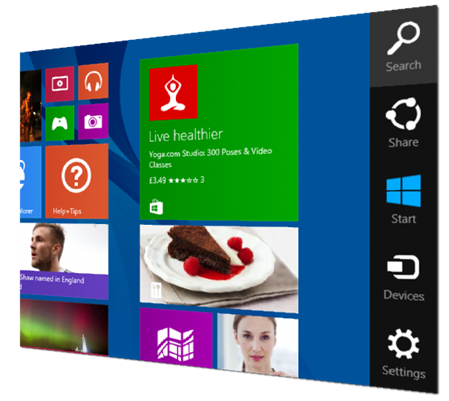
حتما شما نیز از قابلیت های charm bar که در ویندوز 8 و ویندوز 8.1 مایکروسافت تعبیه شده است استفاده میکنید.منظورم از charm bar همان نوار عمودی که در سمت راست صفحه واقع شده است ، می باشد.این نوار در زمانی که شما از دستگاه های تاچ اسکرین مبتنی بر پلتفرم ویندوز استفاده می کنید بسیار به شما کمک می کند و بسیار کارا و پرکاربرد ظاهر می شود.اما اگر شما از لپ تاپ ها و تبلت های معمولی استفاده می کنید ، charm bar به جای یک ابزار کارا تبدیل به ابزاری حوصله سر بر می شود که شاید چندان باب میل شما نباشد.امروز قصد دارم تا به شما سروران گویا آی تی ، نحوه غیر فعالسازی آن را شرح دهم.
اما چه زمانی charm bar برای ما ایجاد مزاحمت می کند ؟ هنگامی که از اسکرول صفحه استفاده می کنید ؛ charm bar بسیار راحت بر روی اعصاب شما پیاده روی می کند !!! بنابراین اینجاست که ترجیح می دهیم charm bar نداشته باشیم.
-
غیرفعال کردن گوشه سمت راست و بالا صفحه نمایش
یکی از راه هایی که شما پیش روی خود دارید ؛ عدم غعال سازی charm bar در گوشه سمت راست و بالا صفحه نمایش است.
نکته کنکوری !!! ) این راه تنها در ویندوز 8.1 قابل اجراست و کاربران ویندوز 8 از این راه نمی توانند به نتیجه ای برسند.
حال برویم به سراغ ادامه آموزش ! روی قسمت خالی موجود در Taskbar یا همان نوار وظیفه ؛ راست کیلیک فرمایید و گزینه Properties را انتخاب کنید.
حال در پنجره Taskbar and Navigation properties ؛ باید تب Navigation را انتخاب فرمایید.در قسمت Corner Navigation ؛ شما یک گزینه تحت عنوان نام When I point to the top-right corner show the charms مشاهده می فرمایید که باید آن را غیر فعال سازید.حال نتیجه این کار چیست ؟! شما با انجام این عملیات ساده ؛ هنگامی که با ماوس در گوشه سمت راست و بالای صفحه نمایش حرکت کنید و به قول خودم ماوس پیمایی کنید !!! دیگر charm bar برای شما ایجاد مزاحمت نخواهد کرد.
-
غیرفعال کردن کامل Charm Bar
جهت انجام این کار ؛ باید به سراغ تنظیمات رجیستری برویم.اما به جای سر و کله زدن با تنظیمات رجیستری ؛ من به شما توصیه می کنم تا از نرم افزار Charm Bar Killer کمک بگیرید و با پنبه سر Charm Bar را ببرید !!! 😀
هنگامی که شما از نرم افزار Charm Bar Killer ؛ استفاده می کنید این نرم افزار در حالت Minimize ران ( اجرا ) می شود.آیکون آن نیز در بخش Tray ویندوز قابل مشاهده است.به یاد داشته باشید که تا زمانی که نرم افزار Charm Bar Killer در حال اجراست ؛ خبری هم از Charm Bar نیست ؛ به محض بستهشدن این نرمافزار ؛ دوباره سر و کله Charm Bar پیدا می شود.حال بهخ شما یک راهنمایی کلیدی می کنم ! اگر شما گزینه ” Run at Startup ” را در Charm Bar Killer فعال کنید ؛ نرم افزار Charm Bar Killer به صورت کاملا خود جوش و البته همیشگی برای شما ران می شود و بدین ترتیب دیگر شما Charm Bar را نخواهید دید.در حقیقت این نرم افزاری که به شما معرفی کردم ؛ Hot Corner ها را در ویندوز غیر فعال می کند.بنابراین اگر زمانی به Charm Bar نیاز داشتید کافیست دو کلید Windows + C را از روی کیبردتان فشار دهید تا دوباره Charm Bar مانند غول چراغ جادو ظاهر گردد !
» لینک دانلود نرم افزار معرفی شده
» منبع : guidingtech «

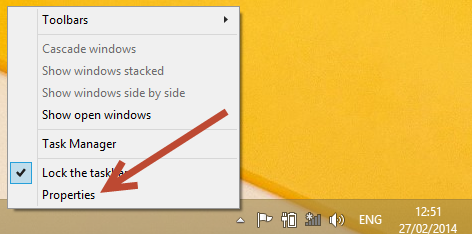


اطلاعات خیلی خوبی رو دارید میذارید
ممنونم
بسیار عالی خیلی به درد خورد